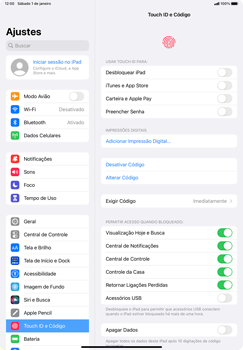iPad Pro 11
Como definir um código de bloqueio
1 voto
Saiba como aumentar a segurança do seu dispositivo ao definir um código de bloqueio. O código é utilizado para desbloquear o iPad, por exemplo.
-
Passo 1
Acesse a tela principal do aparelho.
ㅤ
Clique em Ajustes.

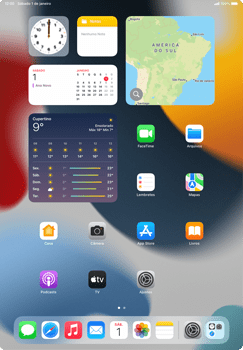
-
Passo 2
Clique em Touch ID e Código.

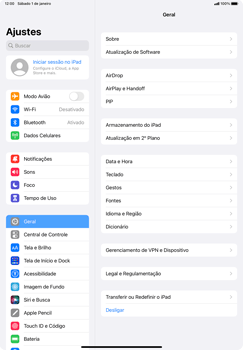
-
Passo 3
Clique em Ativar Código.

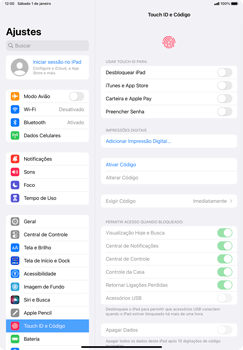
-
Passo 4
Digite um código de bloqueio de tela.

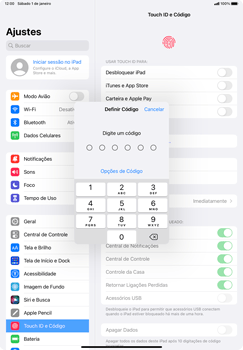
-
Passo 5
Redigite o código de bloqueio de tela.


-
Passo 6
Pronto! O código de bloqueio foi ativado!